本文主要是介绍别一言不合就重装系统!Windows 无法正常启动先试试这些办法,希望对大家解决编程问题提供一定的参考价值,需要的开发者们随着小编来一起学习吧!
你是否遇到过在升级或安装 Windows 10 操作系统,Windows 无法正常启动进入桌面,甚至陷入无限循环。造成的原因有很多,比如 Windows 更新,安装了新的软件或者驱动程序,系统文件损坏等等。那遇见 Windows 启动不了怎么办呢?别慌下面总结的方法也许可以帮助你。

解决办法
遇到这些问题大部分人可能会直接重装系统,但可能引起 Windows 无法正常启动的原因并不严重。我们选择重装系统前,可以试试其他的解决方案。下面的方法需要在恢复环境和安全模式下完成。
进入恢复环境:强制关机并重启 3 次,即可进入恢复环境。
进入安全模式:在恢复环境界面,选择高级选项—启动设置。选择重启后,按照系统提示即可进入安全模式。

删除软件分发文件夹
删除软件分发文件夹是 Windows 无法正常启动的解决办法之一,SoftwareDistribution 文件夹是 Windows Update 的重要组件。用于临时存储安装新更新所需的文件,确保电脑的安全以及更新的修补程序。
当 Windows 更新重启后遇到问题,可以清空这个文件夹的内容。在安全模式下 Win+R,打开运行框,输入 cmd,以管理员身份运行。
然后在命令符提示符中输入下面代码“net stop wuauservnet stop bits”等待命令执行。

再次打开运行框,输入下面地址“C:\Windows\SoftwareDistribution”并按下回车键。
然后选择所有内容,全部删除。重启电脑后,Win10 将重新创建文件夹并重新下载所有必需的组件。
注意:这个文件夹包含 Windows 更新历史记录,清除即会丢失数据。
禁用自动重新启动
禁用自动重启就是,Win10 检测到任何驱动程序或软件问题后,反复重新启动电脑。
在安全模式下,右击开始菜单或者 Win+X 打开菜单,选择系统。往下滑找到高级系统设置并打开。
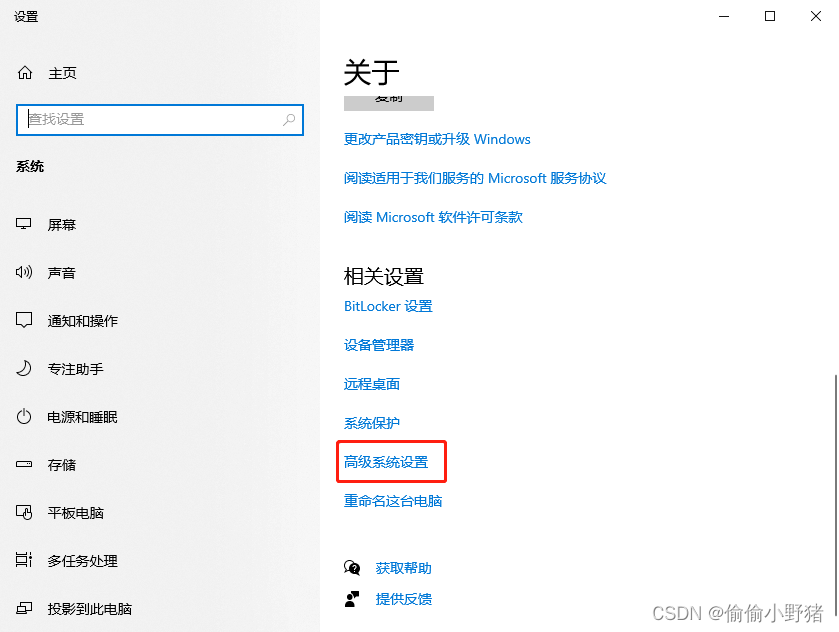
依次选择高级—启动与故障恢复—设置,取消自动重启框,然后确定。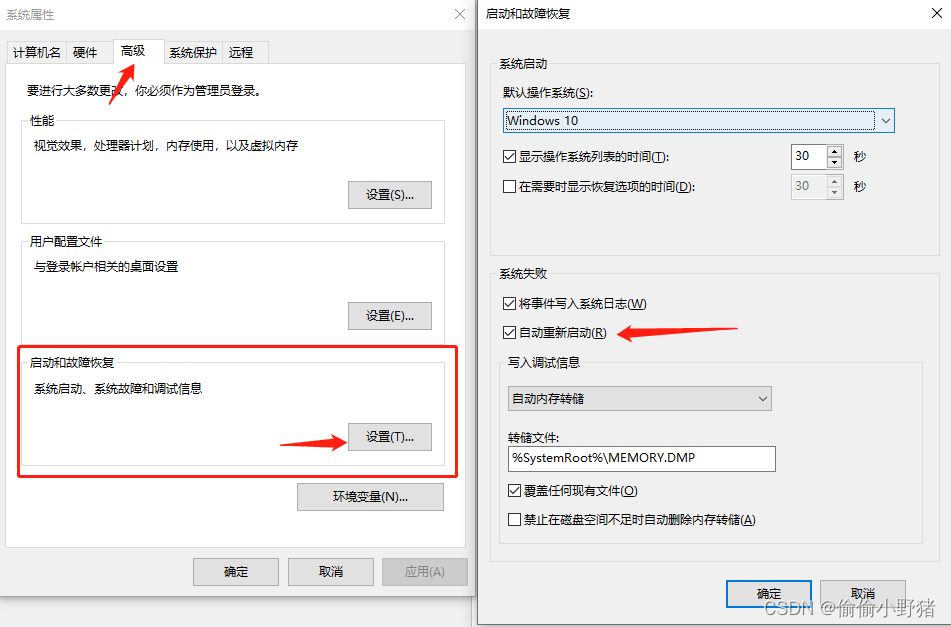
或者打开注册表编辑器,导航到下面的项:
HKEY_LOCAL_MACHINE\SYSTEM\CurrentControlSet\Control\CrashControl
在这里找到 AutoReboot 并将其值设置为 0。完成后,如果遇到更新失败问题,Win10 不会一直循环重启。 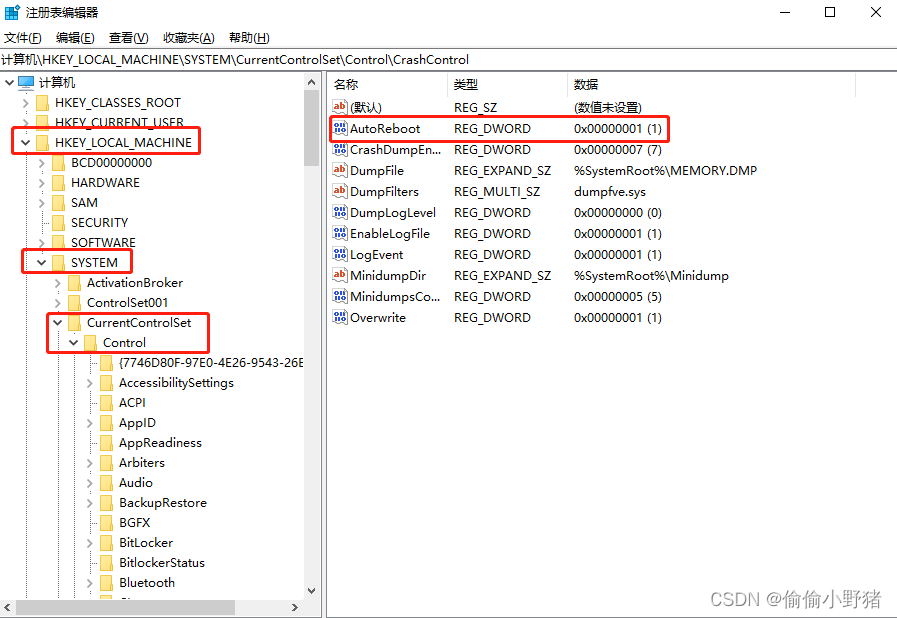
进行启动修复
尝试在恢复环境中运行启动修复。进入恢复环境的界面后,选择疑难解答—高级选项—启动修复。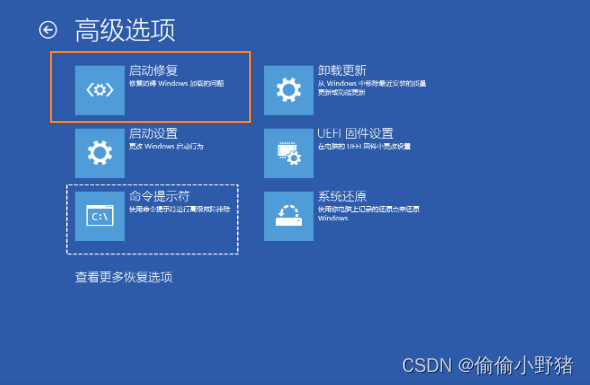
然后 Windows 会开始诊断系统,如果检测到问题,启动修复将尝试修复重新启动循环。如果启动修复未能解决问题,可以尝试用下面的引导修复。
引导修复
如果是误删或损坏系统分区的引导文件,导致系统无法启动。我们可以采用 BcdBoot 命令,将引导环境文件从 Windows 复制到引导分区,来重新创建启动分区。
同样进入恢复环境页面,在高级选项中,点击进入命令提示符。
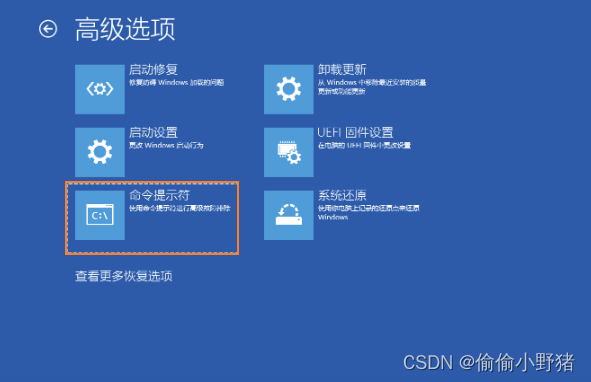
输入bcdboot C:\windows即可修复。
卸载有问题的更新
在安全模式下启动 Windows 10 。Win+Q 打开搜索框,输入控制面板后打开。选择程序—查看已安装的更新。
右键单击要删除的任何更新,然后选择卸载。 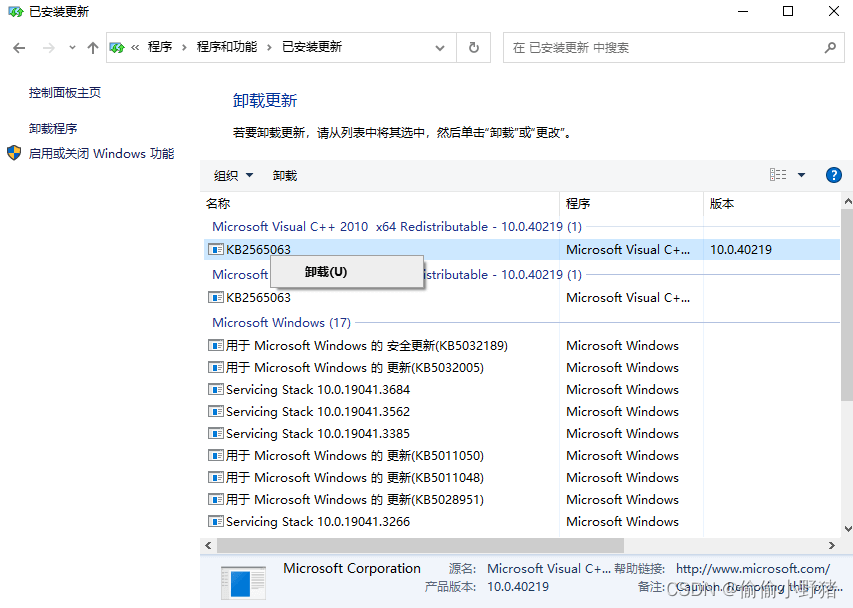
运行SFC或DISM工具
系统文件损坏导致 Windows 无法正常启动,则可以通过DISM或SFC工具来修复。
注意:Win8 以上系统需先执行 DISM,Win7 可以直接执行 SFC。
同样,在高级选项中,选择命令提示符,输入“DISM.EXE /ONLINE /CLEANUP-IMAGE /RESTOREHEALTH”。
然后输入代码“SFC /SCANNOW”并按下 Enter。完成后,系统会查找出替换或修复损坏的文件。
这篇关于别一言不合就重装系统!Windows 无法正常启动先试试这些办法的文章就介绍到这儿,希望我们推荐的文章对编程师们有所帮助!








